9 postavki privatnosti na iPhoneu koje biste trebali odmah uključiti

Apple radi bolji posao od većine tvrtki kada je u pitanju privatnost. Ali nisu sve zadane postavke na iPhoneu u najboljem interesu korisnika.
"Vaš je račun onemogućen u App Storeu i iTunes". Jeste li ikada naišli na ovu pogrešku dok ste pregledavali App Store ili iTunes? Pa, ova se pogreška uglavnom javlja kada pokušavate kupiti aplikaciju ili je ažurirati. I dok se ova pogreška ne popravi, nećete moći učiniti isto.
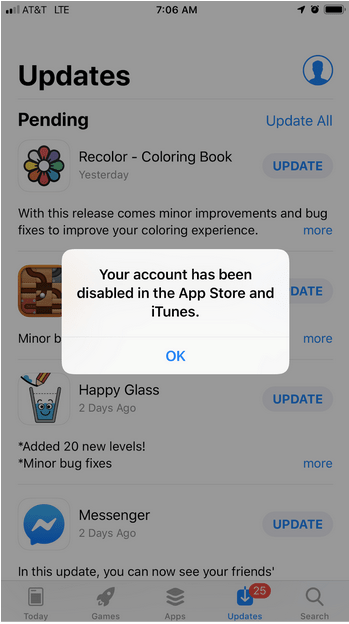
Izvor slike: Apple Support Communities
Dakle, kako možete popraviti ovu pogrešku na iOS-u? Ako ste zaglavili s ovom pogreškom, nećete moći preuzeti ili ažurirati nijednu aplikaciju putem App Storea, niti ćete moći kupiti pjesme, iznajmiti filmove niti učiniti nešto na iTunes-u. Zvuči kao noćna mora, sigurno!
Što znači da vam je račun onemogućen u trgovini aplikacija i iTunesu?
Sve Apple aplikacije, uključujući iTunes, iMessage, Apple Pay, FaceTime, povezane su putem vašeg Apple ID-a. Dakle, ako je vaš račun onemogućen, nećete imati mnogo opcija koje možete raditi na svom telefonu.
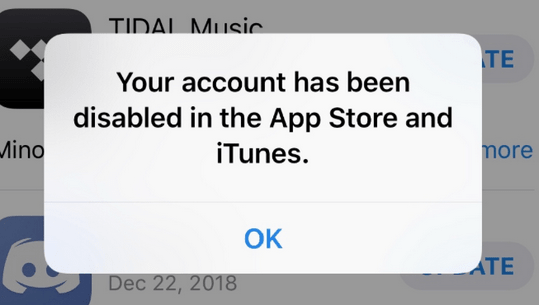
Izvor slike: Mac Reports
Pa, zašto se to događa? Zašto se pojavljuje ova pogreška na svom iOS uređaju? Pa, može postojati više razloga koji uključuju ponovni unos pogrešnog Apple ID-a ili lozinke, probleme s naplatom u vezi s vašom kreditnom/debitnom karticom, probleme u vezi s plaćanjem da ste vaš povezani bankovni račun, sigurnosne razloge zbog kojih netko pokušava neovlašteno dobiti pristup vašem Apple računu, bilo što.
Iako ne brini! Postoji nekoliko načina kako možete riješiti ovu pogrešku i sami riješiti problem.
Razgovarajmo o tome kako možete popraviti ovu pogrešku i oporaviti svoj onemogućeni Apple račun .
Kako ispraviti pogrešku "Vaš račun je onemogućen" na iPhoneu, iPadu i Macu.
Otvorite ovu vezu: " https://iforgot.apple.com/password/verify/appleid " u bilo kojem web pregledniku.
Unesite svoj Apple ID da biste potvrdili svoj identitet.
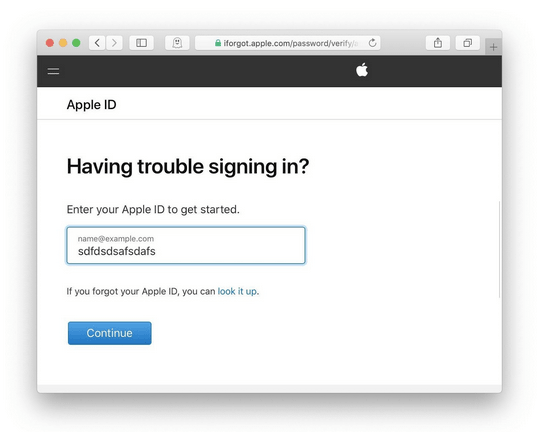
Izvor slike: OS X Daily
Apple bi vam također mogao postaviti nekoliko pitanja za potvrdu kako biste dovršili postupak provjere autentičnosti. Odgovorite točno na sva ta pitanja da biste nastavili. Ne brinite! Od vas će se samo tražiti da odgovorite na osnovna pitanja gdje trebate unijeti svoj telefonski broj, ID e-pošte itd.
Najvjerojatnije će se od vas tražiti da poništite lozinku za Apple ID kako biste ponovno dobili pristup svom onemogućenom računu.
Pažljivo pročitajte sve upute na zaslonu kako biste poništili lozinku za svoj Apple račun.
Kada pokušavate poništiti zaporku, provjerite koristite li pouzdani uređaj za unos pojedinosti.
Nakon što uspješno poništite lozinku svog Apple računa, evo što trebate učiniti.
iPhone/iPad:
Idite na Postavke> Dodirnite ikonu svog profila> iTunes i App Store> Odjava.
Prijavite se ponovo sa svojom novom lozinkom za Apple ID koju ste nedavno stvorili kako biste ponovno dobili pristup svom onemogućenom računu.
Mac:
Na Macu idite na App Store i odjavite se sa svog računa.
Učinite isto i na iTunes-u da se potpuno odjavite.
Ponovno se prijavite sa svojim novostvorenim Apple ID-om i lozinkom.
To će najvjerojatnije riješiti ovaj problem. U slučaju da nemate sreće, a ovo vam nije uspjelo, možete kontaktirati iTunes podršku kao posljednje sredstvo.
Obratite se podršci za iTunes
Idite na ovu vezu: https://support.apple.com/choose-country-region/itunes i zatim odaberite svoju trenutačnu regiju s popisa zemalja koji se pojavljuju na zaslonu.
Nakon što odaberete svoju trenutnu lokaciju, bit ćete preusmjereni na odgovarajuću iTunes stanicu za podršku u vašoj regiji.
Dodirnite opciju "Kontaktirajte Apple podršku" pod "Želite razgovarati s nekim?" odjeljak.
Kliknite na "iTunes Store", a zatim dodirnite "Upravljanje računom".
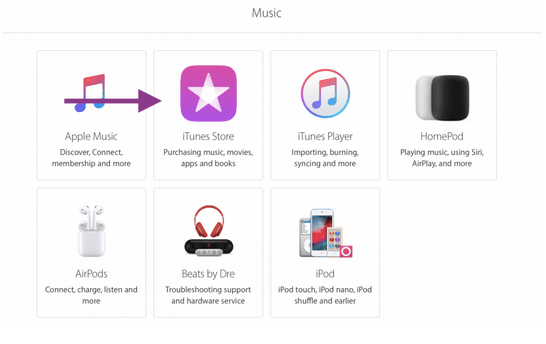
Ovdje morate istaknuti svoj problem, pa dodirnite "Račun onemogućen u App Storeu i iTunes Store upozorenju". Zakažite poziv s Appleovim predstavnikom kako bi mogli riješiti problem.
Nadamo se da će vam naš brzi vodič o tome "kako popraviti da je vaš račun onemogućen u App Storeu i iTunesu" od velike pomoći. Kontaktiranje iTunes podrške riješit će ovaj problem jer vas oni mogu uputiti zašto se točno suočavate s ovim problemom na svom uređaju.
Za bilo koje druge upite, povratne informacije ili prijedloge, slobodno pritisnite okvir za komentare. Bilo bi nam više nego drago čuti od vas.
Apple radi bolji posao od većine tvrtki kada je u pitanju privatnost. Ali nisu sve zadane postavke na iPhoneu u najboljem interesu korisnika.
Pomoću ovog akcijskog gumba možete pozvati ChatGPT kad god želite na svom telefonu. Evo vodiča za otvaranje ChatGPT-a pomoću akcijskog gumba na iPhoneu.
Kako napraviti dugu snimku zaslona na iPhoneu pomaže vam da lako snimite cijelu web stranicu. Funkcija pomicanja zaslona na iPhoneu dostupna je na iOS-u 13, iOS-u 14, a evo detaljnog vodiča o tome kako napraviti dugu snimku zaslona na iPhoneu.
Promjenu lozinke za iCloud možete učiniti na mnogo različitih načina. Lozinku za iCloud možete promijeniti na računalu ili na telefonu putem aplikacije za podršku.
Kada nekome drugome pošaljete zajednički album na iPhoneu, ta osoba morat će pristati na pridruživanje. Postoji nekoliko načina za prihvaćanje pozivnica za dijeljenje albuma na iPhoneu, kao što je prikazano u nastavku.
Budući da su AirPods male i lagane, ponekad ih je lako izgubiti. Dobra je vijest da prije nego što počnete uništavati kuću tražeći nestale slušalice, možete ih pronaći pomoću svog iPhonea.
Jeste li znali da ovisno o regiji u kojoj se proizvodi vaš iPhone, on može imati razlike u usporedbi s iPhoneima koji se prodaju u drugim zemljama?
Obrnuto pretraživanje slika na iPhoneu je vrlo jednostavno kada možete koristiti preglednik na uređaju ili neke aplikacije trećih strana za više mogućnosti pretraživanja.
Ako često trebate nekoga kontaktirati, možete postaviti brzo pozivanje na svom iPhoneu u nekoliko jednostavnih koraka.
Horizontalno okretanje zaslona na iPhoneu pomaže vam da gledate filmove ili Netflix, pregledavate PDF-ove, igrate igre... praktičnije i imate bolje iskustvo.








